Existem tantos aplicativos de edição de fotos disponíveis para Mac que às vezes pode ser difícil escolher um. Claro, existe o Photoshop, que agora é literalmente sinônimo de edição de imagens em todo o mundo. Depois, há também Adobe Lightroom, GIMP, Luminar Neo e muito mais. A Apple ainda tem seu próprio pacote de edição integrado ao Apple Photos, e também há muitas ferramentas online disponíveis, como o Canva. Mas, para mim, um aplicativo se mostrou sempre presente em meu fluxo de trabalho e ultraconfiável quando se trata de resultados. Como um novato certificado em fotografia e edição, preciso de um aplicativo que faça tudo por mim. Entre no Pixelmator Pro.
Conheci o Pixelmator Pro pela primeira vez há alguns anos e agora é, de longe, o aplicativo mais usado no meu Mac. Pixelmator Pro é um dos melhores aplicativos de edição de fotos para Mac, e eu o uso para editar todas as fotos que tiro na minha DSLR, mas graças à intensa integração com o ecossistema da Apple, também é perfeito para editar fotos tiradas no meu iPhone.
O que mais adoro no Pixelmator Pro é que ele edita fotos no piloto automático. Você não precisa saber nada sobre equilíbrio de branco, matiz (seja quem for), saturação, nitidez ou qualquer outra coisa. Embora todas essas opções e ajustes estejam disponíveis para quem precisa deles, descobri que o valor do Pixelmator Pro está em seu incrível recurso “ML Enhance” e em sua variedade de filmes excelentes, que são filtros refinados do Instagram. Deixe-me mostrar como eu o uso para transformar uma imagem em segundos.
Pixelmator Pro tem a opção de abrir fotos do iPhone diretamente do aplicativo Fotos no Mac. Enquanto a sincronização do iCloud estiver funcionando, as imagens tiradas no iPhone serão sincronizadas automaticamente com o seu Mac e poderão ser abertas diretamente no Pixelmator Pro. Pixelmator Pro adicionou recentemente suporte a HDR, o que é ótimo para algumas das fotos HDR que tiro no iPhone e também suporta o formato ProRAW da Apple, para que possa editar imagens em RAW para obter mais controle.
Corte e posicionamento
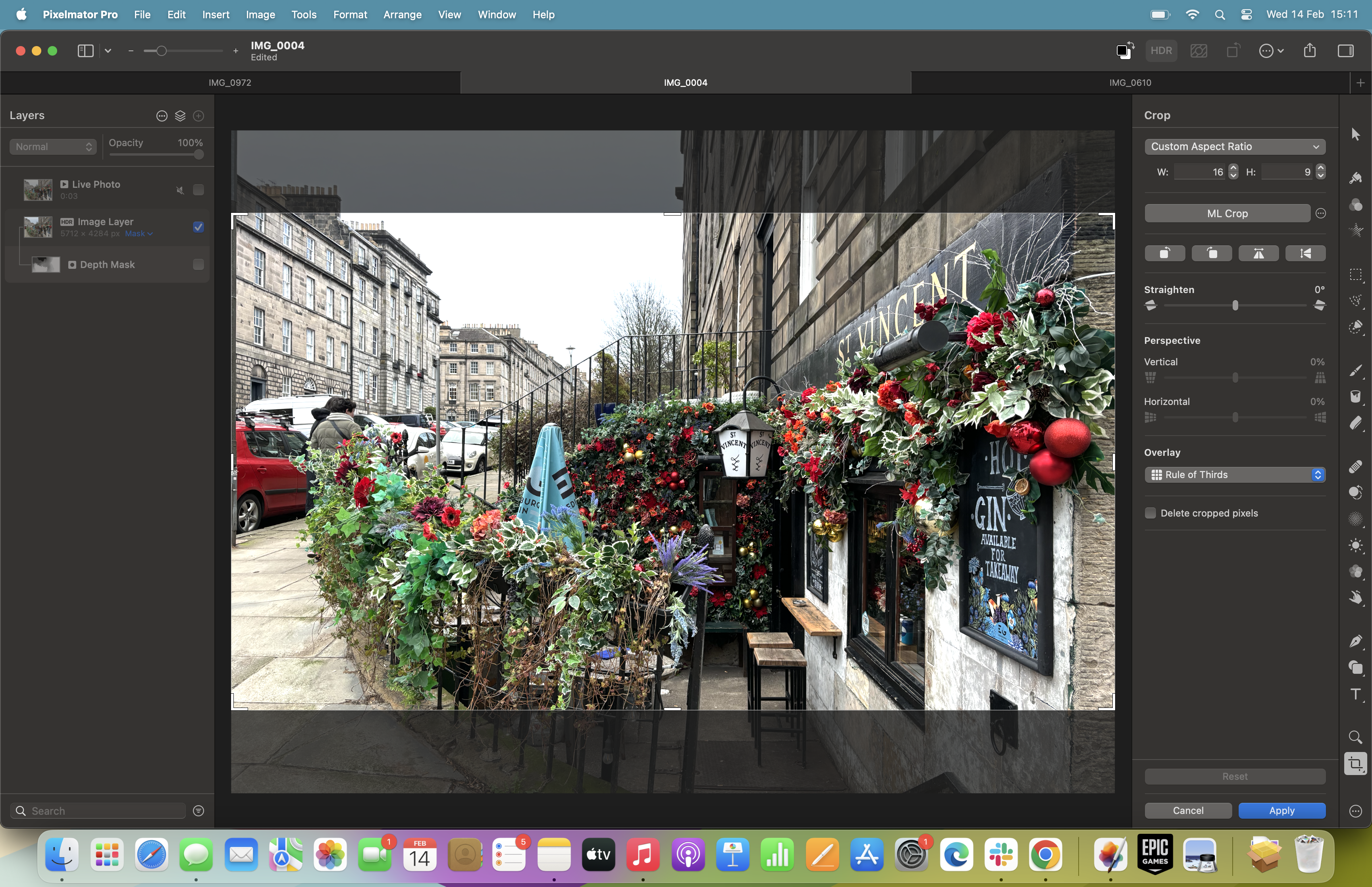
Às vezes você pode deixar uma foto muito melhor apenas recortando-a. Literalmente atingindo o C tecla abre uma tela de corte abrangente. Existem controles para proporção de aspecto, rotação e inclinação, e uma série de sobreposições de grade, como Regra dos Terços e Grade, que podem ser usadas para obter o posicionamento correto da imagem. No entanto, como eu disse, para mim o Pixelmator Pro é uma questão de conveniência, então muitas vezes vou acertar Corte de aprendizado de máquina botão para ver o que o software pensa da minha foto. Às vezes acerta, outras vezes não, mas é tão fácil alternar os ajustes de aprendizado de máquina que cortar sua imagem é muito fácil.
Ajustes de cores
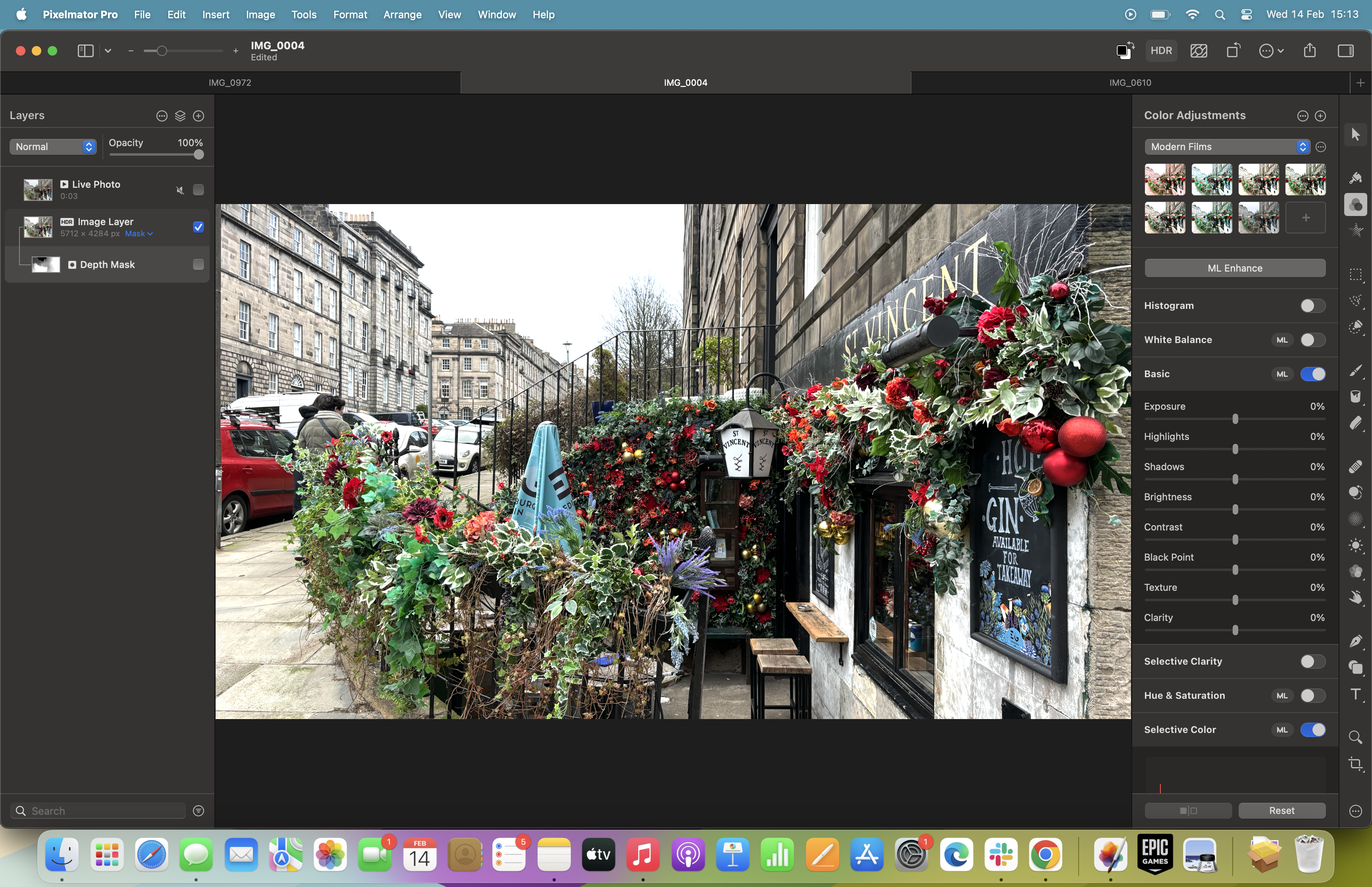
A parte divertida vem na guia Ajustes de cores, novamente alcançada com um simples toque de tecla (A). Embora os profissionais possam passar horas ajustando e reajustando cada configuração, muitas vezes edito fotos em tempo real, e velocidade e conveniência geralmente são o objetivo principal. Para isso, a primeira coisa que faço é acertar o Aprimoramento de ML botão. Assim como o ML Crop, o ML Enhance usa aprendizado de máquina e IA para transformar sua imagem instantaneamente. As mudanças costumam ser sutis, mas nunca vi isso piorar a imagem. Ele ajusta cor, exposição, contraste, brilho, sombras e muito mais. Se você se sentir ambicioso, poderá ajustar cada seção individualmente. Por exemplo, você pode alternar as configurações de equilíbrio de branco, incluindo se deseja a edição de ML naquela área específica. Isso significa que você pode configurar a IA para editar a peça inteira ou apenas aspectos individuais, como equilíbrio de cores.
Na maioria das vezes, no entanto, eu simplesmente lanço o que o ML Enhance lança na primeira instância; se não gostar, posso simplesmente clicar no mesmo botão novamente para remover/desfazer as alterações.
Filmes
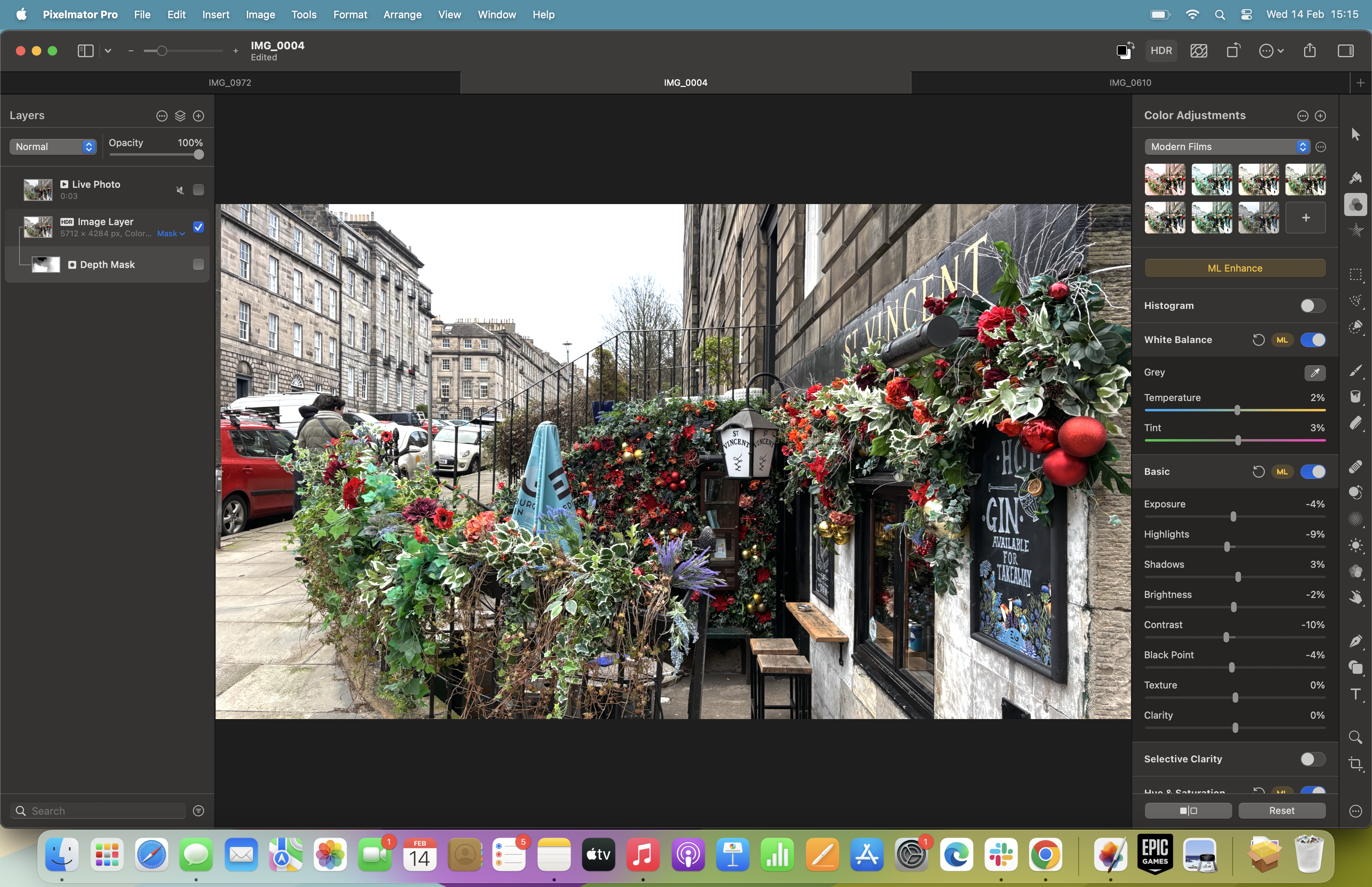
O terceiro e geralmente último ato na edição dessas fotos vem do Filmes. Como mencionei, eles são realmente como filtros do Instagram com esteróides para as fotos do seu iPhone. São oito categorias, incluindo Vintage, Preto e Branco e Moderno, cada uma com vários filmes individuais. Assim como os ajustes de IA, você pode simplesmente clicar em um filtro para ver seus efeitos, clicando nele novamente para removê-lo se não gostar.
Às vezes, fico satisfeito o suficiente com uma imagem que não precisa de filme, mas se precisar, adicionar um substitui os ajustes de cor mencionados acima. Se eu gostar mais do filme do que dos ajustes de cores, vou continuar, mas se ainda faltar alguma coisa, você pode clicar no botão Aprimoramento de ML botão novamente enquanto um filtro está ativo para obter o melhor dos dois mundos, um filme cuidadosamente selecionado com ajustes de IA feitos por cima
Isso pode parecer um pouco agitado, mas é muito simples quando você pega o jeito. Pixelmator me permite cortar e ajustar as cores das imagens geralmente em cerca de 10 segundos. É claro que não estou explorando as profundezas da fotografia profissional aqui ou trabalhando como fotógrafo de casamento como freelancer, mas para minhas necessidades diárias, esse fluxo de trabalho é absolutamente perfeito. Aqui está uma rápida olhada em um trio de imagens editadas que o Pixelmator Pro me deu.
Como você pode ver, cortei esta foto para 16:9 e gostei bastante, adoro as cores do arranjo floral, mas, sendo a Escócia, tudo parece um pouco desbotado e cinza.

Joguei um filme nele (Cinemático 1 se você está se perguntando) e imediatamente preferi as cores aqui.

Para o toque final, adicionei o ML Enhance em cima do filme, que devolve o vermelho festivo a grande parte da decoração (e do carro estacionado).

Na verdade, prefiro a segunda dessas três imagens, mas essa é a beleza do Pixelmator Pro. Seus aprimoramentos de IA com um toque me permitem fazer alterações pesadas com o toque de um botão e desfazê-las com a mesma rapidez. Embora não vá me render nenhum prêmio de fotografia, é certamente uma melhoria.
Embora o Pixelmator Pro não seja gratuito, seu preço de US$ 49,99 é muito mais generoso do que o custo de algumas suítes de edição de fotos, e há até uma avaliação gratuita para Mac. Se você é um iPhoneógrafo iniciante e deseja uma maneira rápida e fácil de levar suas imagens para o próximo nível, não posso recomendá-lo o suficiente.
Você usa Pixelmator Pro? Compartilhe suas fotos com iMais no X (Twitter) usando #iMorePhotographyWeek



